时间:2022-02-16 14:26:38 作者:辰奕 来源:系统之家 1. 扫描二维码随时看资讯 2. 请使用手机浏览器访问: https://m.xitongzhijia.net/xtjc/20220216/240386.html 手机查看 评论 反馈
在Win10电脑中,拥有一个wol远程网络唤醒功能,这个功能可以实现通过网络远程唤醒电脑,那么这个功能具体要怎么使用呢?其实方法非常的简单,下面小编就带着大家一起看看吧!
打开wol远程网络唤醒功能方法:
1、打开主板的高级电源管理选项内的“POWER ON BY pcie/PCI”,进到系统,查看网卡属性,电源管理那里,三个选项全选,或者全不选,都可以;如图所示:
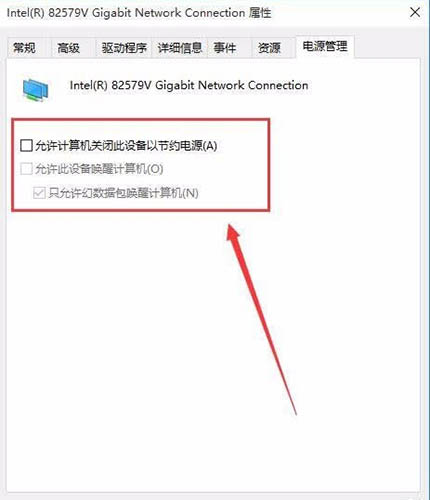
2、网卡属性的高级设置里面打开这些选项;如图所示:
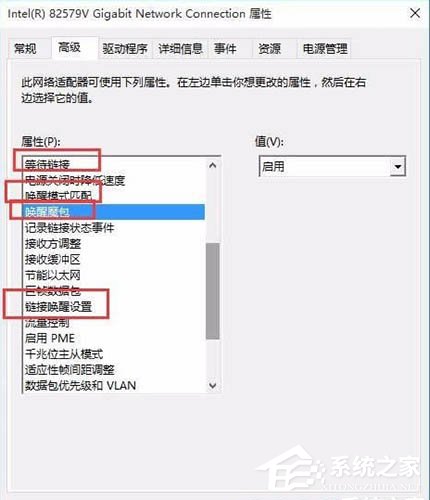
3、在电源管理那里关闭快速启动,右键单击开始按钮,点击“电源选项”,点击左侧,“选择电源按钮的功能”;如图所示:
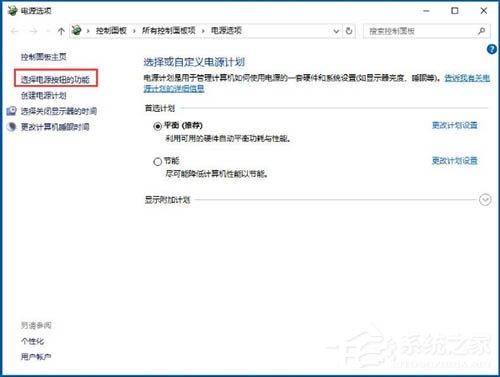
4、点击“更改当前不可用的设置”,把“启用快速启动”勾选去掉即可。如图所示:
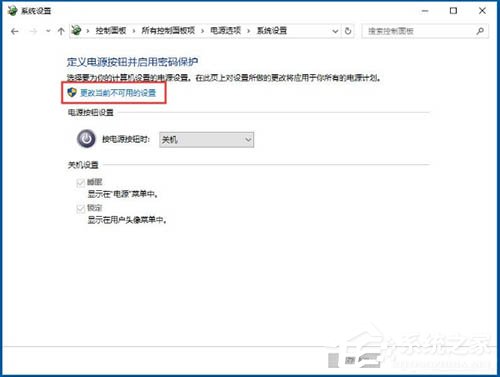
关于win10系统打开wol远程网络唤醒功能的操作方法就为大家分享到这边了,通过上述方法操作之后,就可以成功打开wol远程网络唤醒功能了,更多精彩教程请关注系统之家官方网站。
发表评论
共0条
评论就这些咯,让大家也知道你的独特见解
立即评论以上留言仅代表用户个人观点,不代表系统之家立场